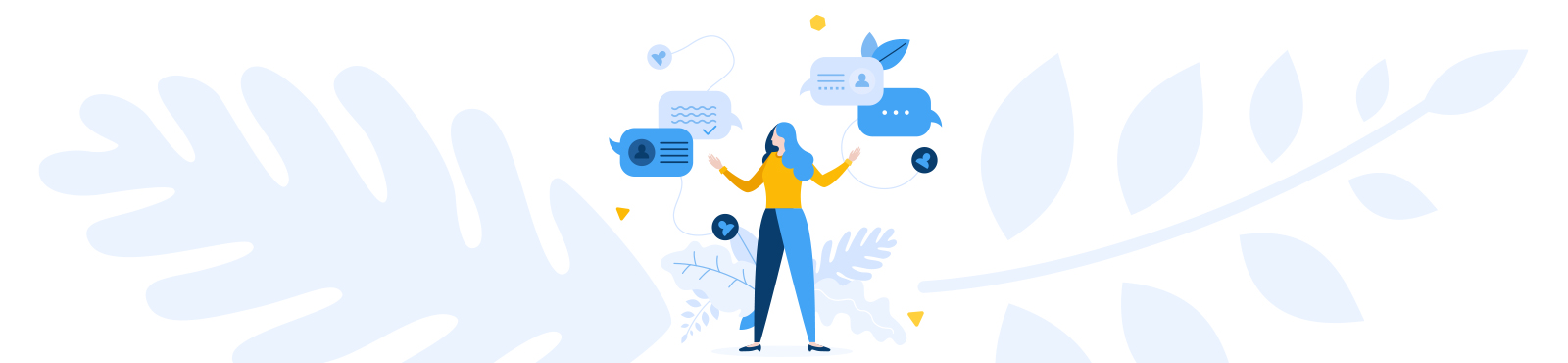Sie möchten endlich professionelle Auftragsakquise betreiben und dabei den Überblick über Interessenten und Bestandskunden behalten? Sie wollen Microsoft Outlook und Ihre MeinBüro Datenbank eng miteinander verzahnen? Dann lohnt sich unbedingt ein Blick auf das MeinBüro Modul CRM.
CRM steht im Englischen für „Customer Relations Management“, also Kundenbeziehungs-Management. Oder schlicht: Kundenpflege. Das einfach zu handhabende Modul CRM unterstützt Sie bei der systematischen Kundengewinnung und kontinuierlichen Beziehungspflege:
- Angefangen bei der Kontaktaufnahme mit Interessenten,
- über die Dokumentation, Speicherung und beim Wiederauffinden von Kontaktdaten, Gesprächsnotizen und aller anderen wichtigen Informationen über Ihre Geschäftspartner,
- die gezielte Wiedervorlage von Akquisevorgängen,
- bis hin zur Übernahme von Interessentendaten in neue Verkaufsvorgänge und den Kundenstamm sowie
- die Auswertung von Interessenten- und Kundenbeziehungen.
Eine smarte Outlook-Synchronisation sorgt zudem dafür, dass Sie aus MeinBüro heraus direkt auf Ihre Microsoft Outlook Datenbestände zugreifen können. Das vereinfacht die Datenpflege und vermeidet redundante und widersprüchliche Bestände.
Kern des Moduls CRM ist eine separate Interessenten-Datenbank im Arbeitsbereich „Stammdaten“:
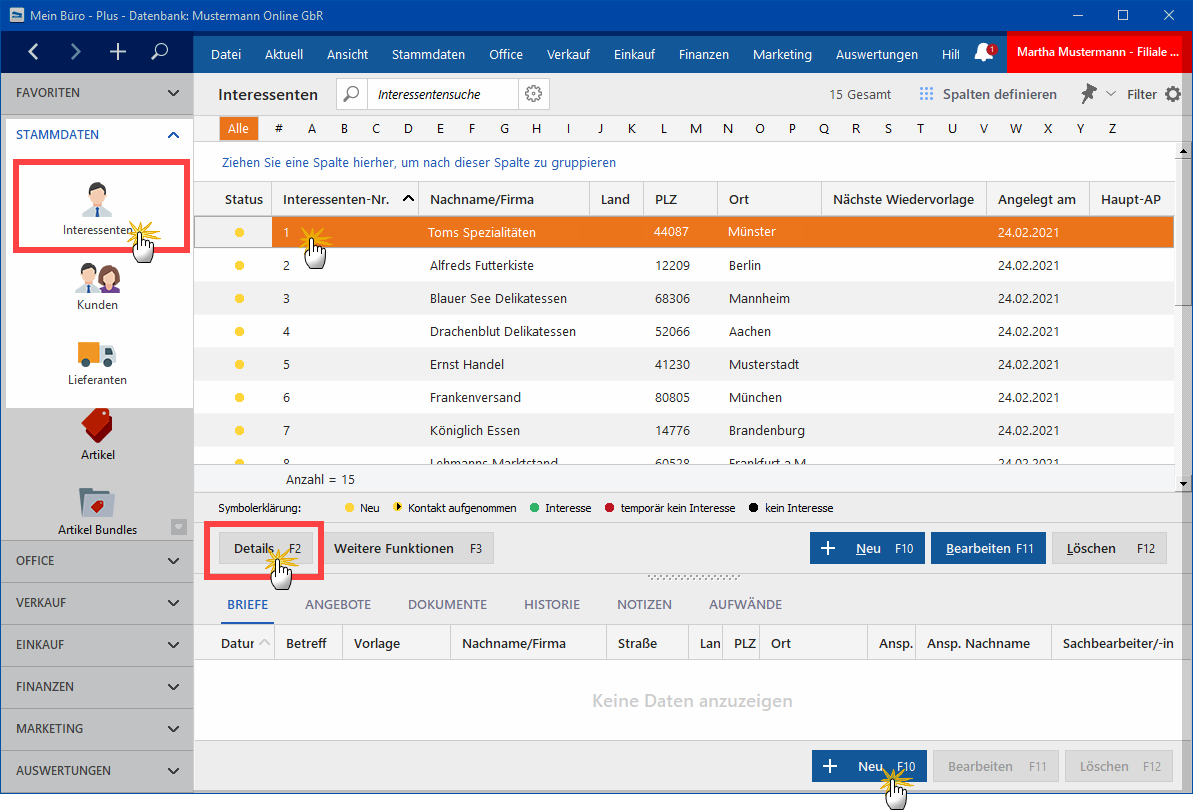
Mit „Neu F10“ legen Sie hier weitere Interessenten an. Die Registerkarten der elektronischen Akte entsprechen im Großen und Ganzen denen der Kundendatenbank:
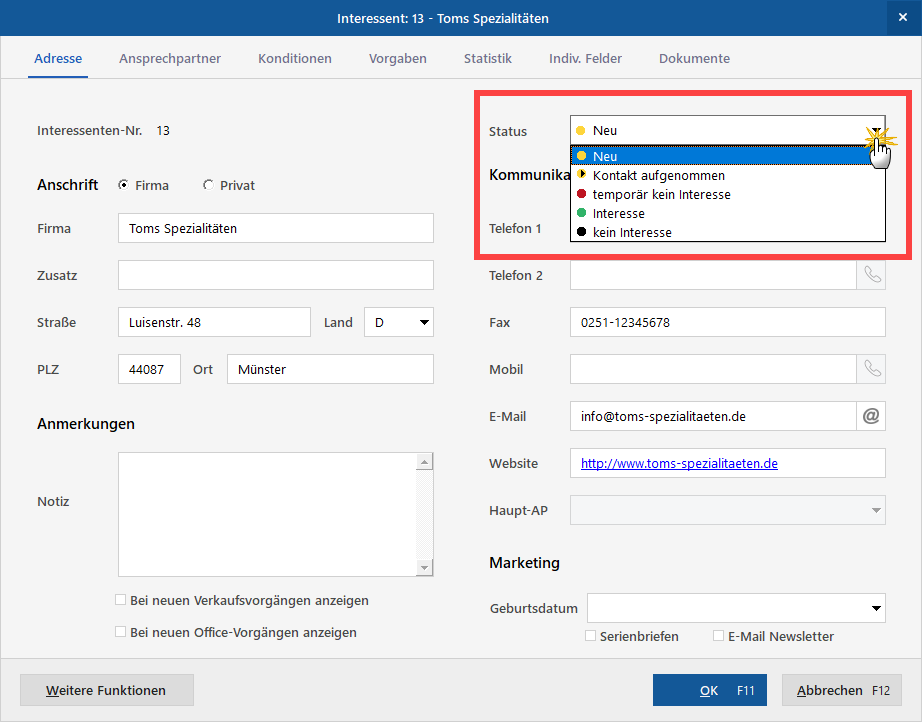
Zusätzlich aufgenommen wurde unter anderem die Auswahlliste „Status“ im Register „Adresse“. Damit ordnen Sie Ihre Interessenten nach ihrem Akquisestand (insbesondere dem Grad des aktuellen Interesses). Hilfreich für statistische Zwecke ist auch das Feld „Quelle“, das Sie im Register „Statistik“ finden. Dort erfassen Sie, auf welchem Weg der betreffende Interessent auf Sie und Ihr Angebot aufmerksam geworden ist. Bewährte Akquisitionskanäle lassen sich dadurch später gezielt auswerten.
Interessenten per Mausklick einlesen
Falls Sie Ihre Interessenten bislang in einer anderen Datenbank oder mithilfe einer Tabellenkalkulation verwaltet haben, lohnt sich ein Blick auf den „Interessenten-Importassistenten“. Sie finden die Funktion im Menü „Datei“ – „Daten-Import“:
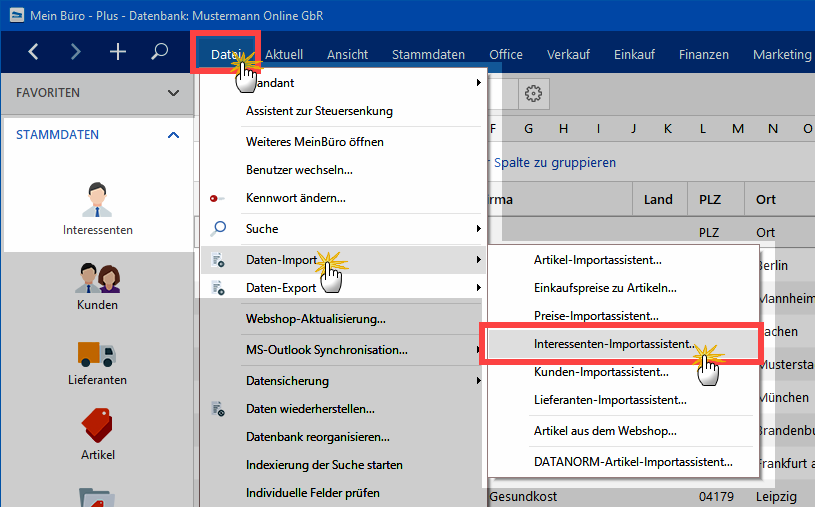
Mithilfe der komfortablen Importfunktion übernehmen Sie die (z. B. im Excel-Format) vorliegenden Datenbestände mit wenigen Mausklicks in Ihre MeinBüro Datenbank. Dabei haben Sie die Wahl zwischen einem „Einfachen Modus“ und dem „Expertenmodus“, der auch ausgefallenere Importformate unterstützt. Ganz gleich, für welchen Modus Sie sich entscheiden: Eine intelligente Dublettenprüfung verhindert, dass Sie versehentlich doppelte Datensätze einlesen.
Lektüretipps: Ausführliche Informationen zum Datenimport finden Sie im MeinBüro-Handbuch unter den Stichworten Interessenten-Importassistent und Dublettenprüfung.
Praxistipp: „Details“-Ansicht nutzen!
Zurück zur Interessententabelle im Arbeitsbereich „Stammdaten“: Per Mausklick auf den „Details“-Button am unteren Bildschirmrand öffnen Sie detaillierte Informationen zum weiter oben markierten Datensatz. Auf diese Weise lassen sich alle wichtigen Vorgänge, Unterlagen, Anmerkungen und andere Angaben des betreffenden Interessenten anzeigen – darunter sämtliche …
- Briefe,
- Angebote,
- Dokumente,
- Historie,
- Notizen sowie
- Aufwände.
Zusatztipp: Sie kennen die Detailansicht noch gar nicht? Dann wird es höchste Zeit: Denn es gibt sie auch in den meisten anderen Stamm- und Vorgangsdatentabellen. Probieren Sie’s aus: Es lohnt sich. Sie sparen sich damit nicht nur den wiederholten Aufruf des kompletten Datensatzes. Der informative Detailbereich enthält außerdem Querverweise auf andere Datenbestände.
Und gleich noch ein Hinweis hinterher: Falls aus einem Interessenten ein Kunde wird, übernehmen Sie den Datensatz im Handumdrehen in die Kundendatenbank. Sie finden die dazugehörige Funktion „In Kunden umwandeln“ im Kontextmenü („Weitere Funktionen F3“ oder rechter Mausklick auf den betreffenden Datensatz):
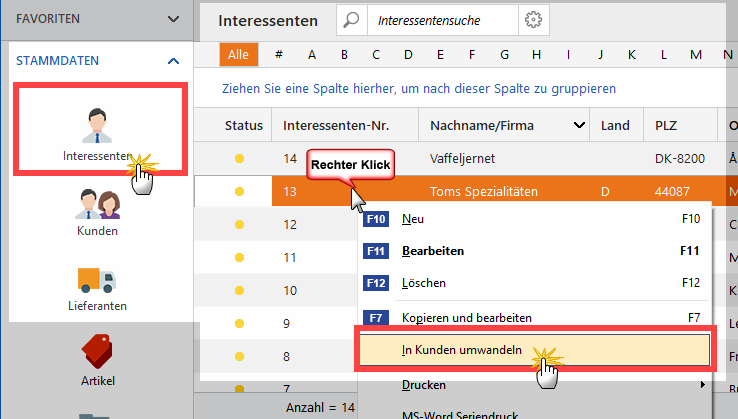
Smarte Wiedervorlagen-Aktionszentrale
Die Interessenten-Datenbank bildet die Basis Ihrer Akquiseaktivitäten. Für die eigentliche Verkaufsdynamik sorgen die Wiedervorlagen. Mit deren Hilfe strukturieren Sie Ihre Verkaufsaktivitäten und sorgen dafür, dass Sie und Ihre Mitarbeiter konsequent am Ball bleiben.
Bitte beachten Sie: Wiedervorlagen können Sie nicht nur für Interessenten, sondern auch für Bestandskunden anlegen!
Die Übersicht über Ihre aktuellen Wiedervorlagen finden Sie im Arbeitsbereich „Office“ – „Wiedervorlage“. Per Mausklick auf „Neu F10“ legen Sie neue Wiedervorlagen an:
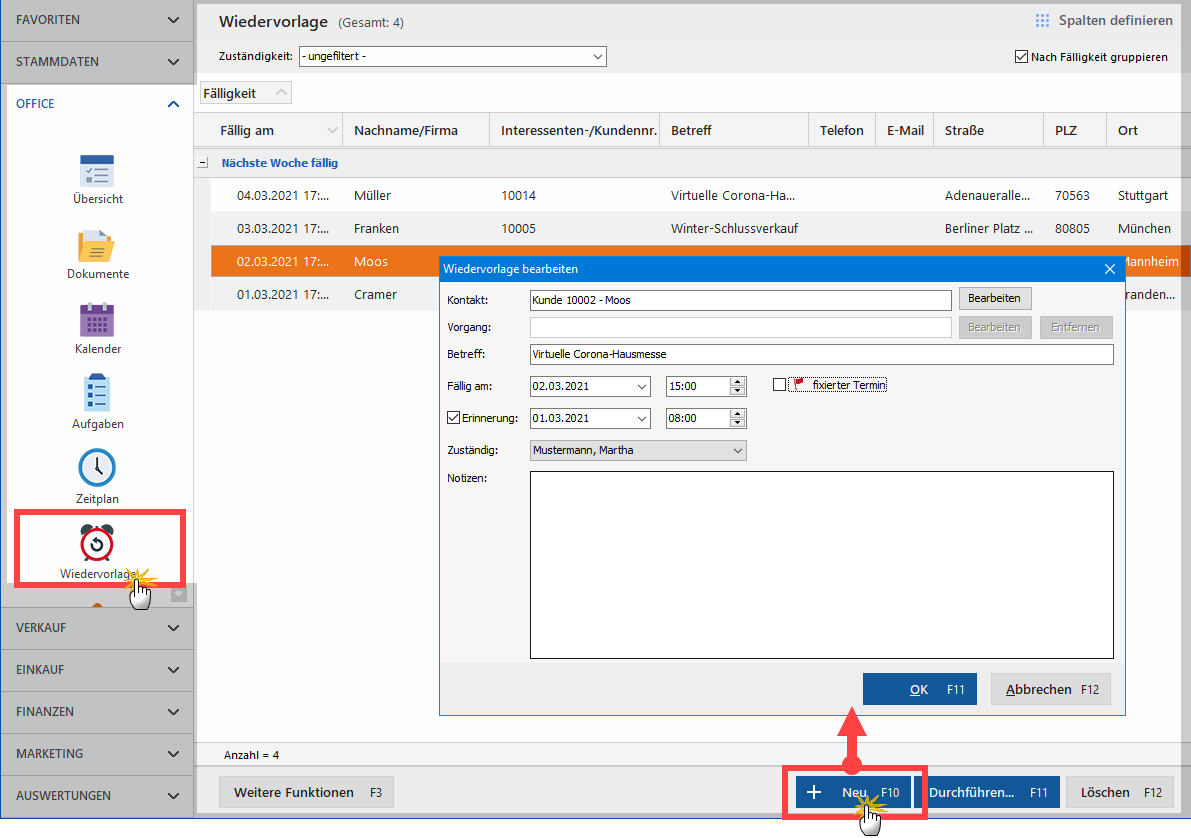
Per Mausklick auf den Button „Durchführen F11“ (oder per Doppelklick auf eine Wiedervorlage) rufen Sie die mächtige Wiedervorlage-Aktionszentrale auf. Die dreigeteilte Eingabemaske besteht aus den Abschnitten …
- Kontakt (mit allen wichtigen Kommunikations- und Adressdaten des Kunden oder Interessenten),
- Aktion (in dem Sie das Ergebnis der Kontaktaufnahme festhalten und Notizen hinterlegen) und
- Folgeaktion (wo Sie bei Bedarf Angaben zum Inhalt und Termin der nächsten Kontaktaufnahme erfassen):
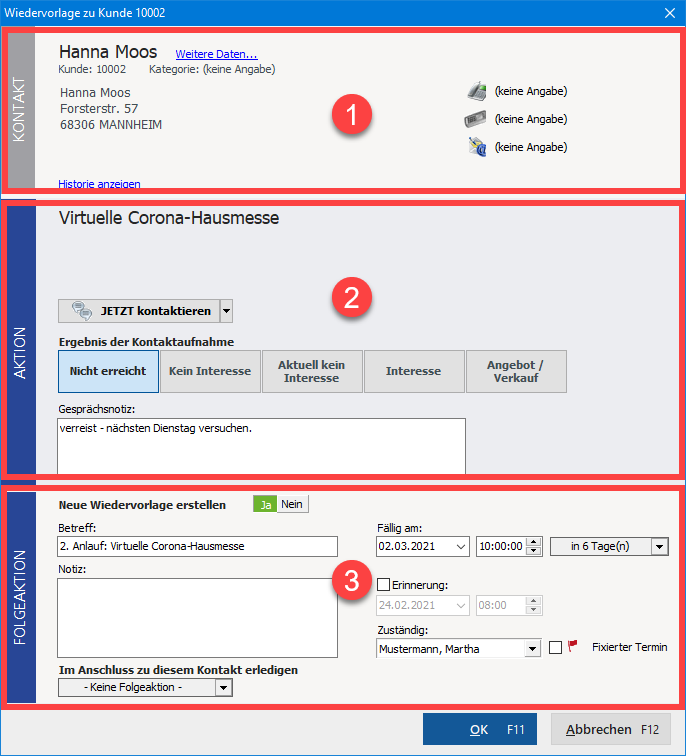
Besonders praktisch: Um Ihre Akquise zu beschleunigen und zu vereinheitlichen, lässt sich die Belegung der Ergebnisschaltflächen und der Folgeaktion an den betrieblichen Bedarf anpassen. Die erforderlichen Einstellungen erledigen Sie im Menü „Stammdaten“ – „Kleinstammdaten“ unter „Gesprächsergebnisse“.
Weitere Informationen zum Praxiseinsatz der Wiedervorlage-Aktionszentrale finden Sie im MeinBüro Handbuch unter dem Stichwort Wiedervorlage. Dort gibt es auch eine ausführliche Beschreibung der Outlook-Synchronisation:
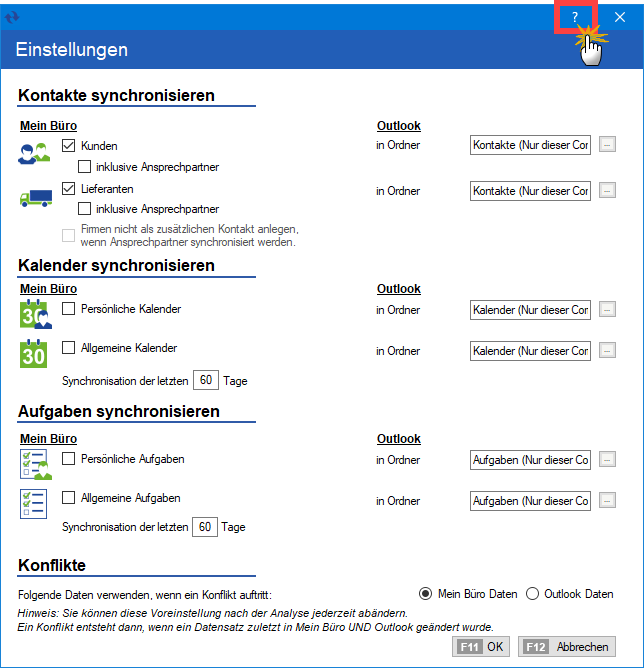
Praxistipp: Per Mausklick auf das Fragezeichen-Symbol in der Titelleiste des Dialogfensters „Datei“ – „Outlook Sync“ – „Einstellungen“ rufen Sie ein separates PDF-Handbuch auf. Dort wird die Outlook-Anbindung Schritt für Schritt erklärt!
Versuch macht klug!
Das Modul CRM und die meisten anderen MeinBüro Erweiterungen können Sie sofort ausprobieren. Einfach in der Software unter „Hilfe“ – „Module: Test, Kauf, Übersicht“ die gewünschten Module mit „Jetzt testen“ für 30 Tage kostenlos freischalten:
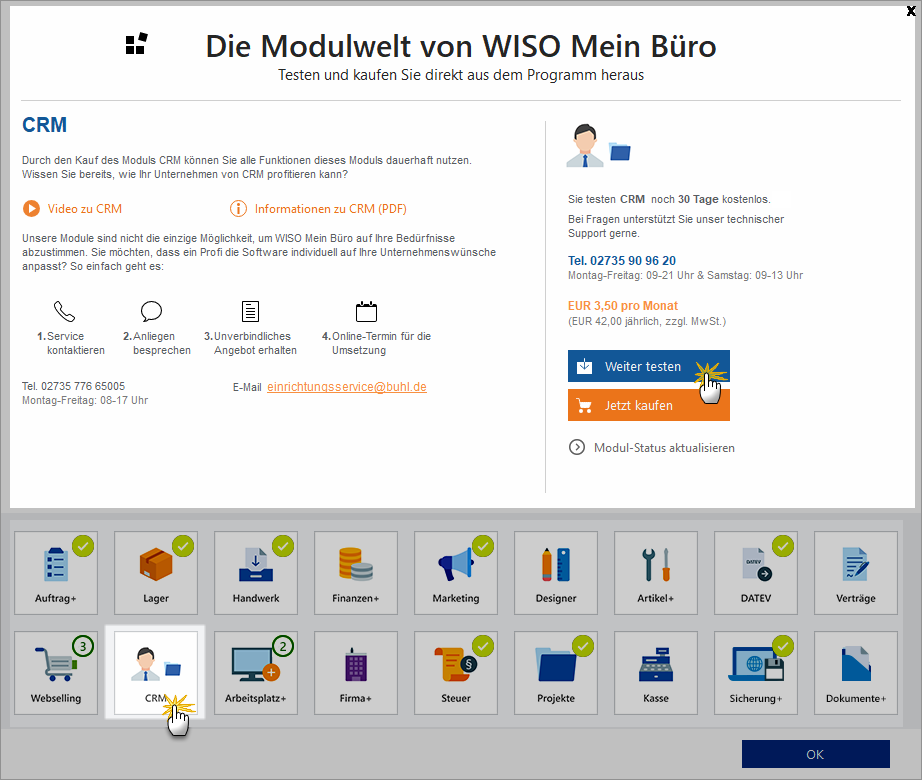
Lektüretipps:
- Einfach und übersichtlich: Die Stammdaten- und Kontaktpflege mit WISO MeinBüro
- Modul CRM: Damit aus Interessenten Kunden werden
- Interessenten-Importassistent: So lesen Sie Daten per Mausklick ein
- Doppelte Datensätze vermeiden: Dublettenprüfung beim manuellen Anlegen von Stammdaten